Configurați comunicarea
Pentru a permite schimbul de date cu site-ul, mergeți la Administrare - schimb de date și bifați caseta "Schimb de date cu site-uri".
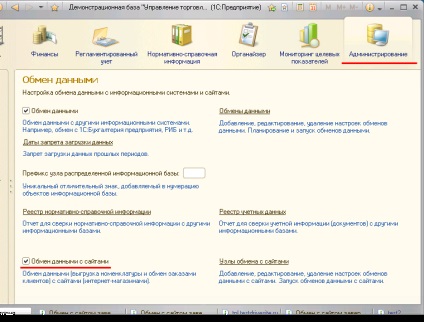
Apoi trebuie să activați utilizarea comenzilor clienților. Pentru aceasta, mergeți la Administrație - Vânzări și în secțiunea "Comert cu ridicata", bifați caseta "Comenzi clienți".
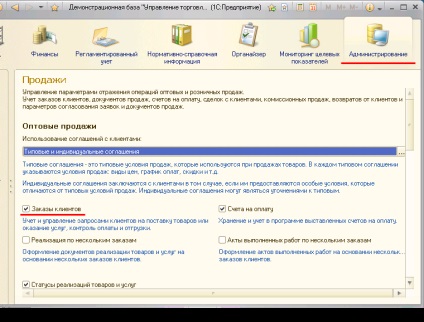
Apoi, creați un model de acord pentru descărcarea prețurilor. Mergeți la Marketing - Acorduri tipice cu clienții. Creați unul nou sau modificați un acord existent. Acordul trebuie să fie valabil, cu un segment gol de parteneri și accesibil utilizatorilor externi.
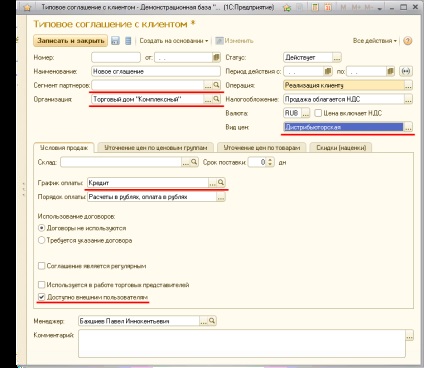
Fig. 3. Stabilirea unui model de acord.
Creați un site de schimb cu un site web
Pentru a crea un site de schimb cu site-ul, accesați Administrare - Schimb de date și faceți clic pe link-ul "Schimb de site-uri cu site-uri". În fereastra care se deschide, faceți clic pe butonul "Nou".
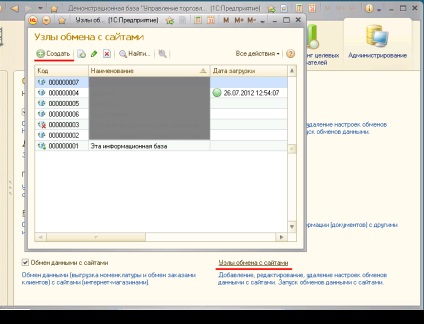
După efectuarea verificării conexiunii, specificați modul de control al modificării. În modul "Descărcare completă", toate mărfurile și comenzile care corespund condițiilor de descărcare sunt descărcate. Modul "Descărcare numai obiecte modificate" verifică automat modificările care au avut loc de la ultima descărcare reușită. Toate modificările sunt încărcate pe site.
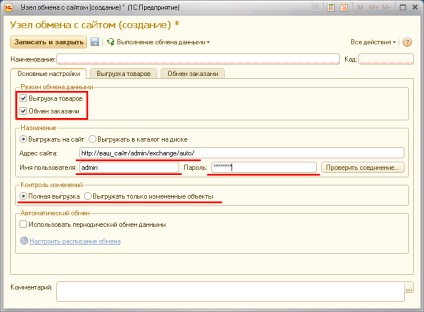
Fig. 5. Parametrii site-ului de schimb cu site-ul.
Dacă este necesar, puteți configura schimbul periodic de date. Pentru aceasta, bifați caseta de selectare "Folosiți schimbul periodic de date". După ce ați selectat caseta de validare, se va deschide automat forma setării programului de schimb:
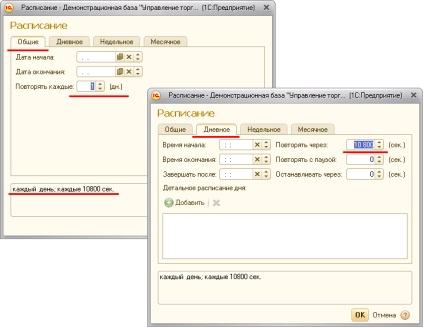
Dacă sunt marcate casetele de selectare "Descărcarea mărfurilor" și "Schimbul de ordine" - trebuie să configurați descărcarea mărfurilor și, respectiv, schimbul de comenzi.
Setarea descărcării mărfurilor
Faceți clic pe fila "Descărcare bunuri" (această filă este disponibilă dacă caseta de selectare "Descărcare elemente" este selectată în fila "Setări de bază").
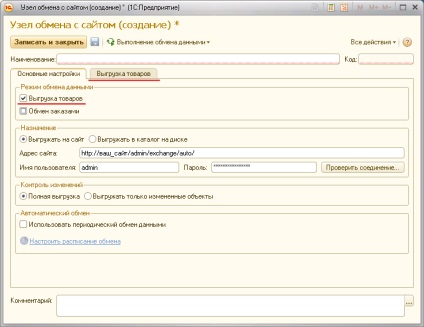
Fig. 7. Drapelul "Descărcarea mărfurilor".
Pe fila Complex, specificați organizația - proprietarul directorului (o organizație în numele căreia descărcarea site-ului) și se recalculează coeficientul de greutate (utilizată pentru recalcularea greutății bunurilor din unitățile în care greutatea specificată în UT în unitățile în care se ia în considerare greutatea pe site-ul). Selectați caseta de selectare "Descărcați fișiere imagine" dacă intenționați să încărcați imagini pe site. Dacă veți descărca fișierele arbitrare atașate la nomenclatură - bifați caseta "Descărcare alte fișiere". Dacă este necesar, construiți un clasificator de grupuri de produse conform directorului "Tipuri de nomenclatură" - bifați caseta "Clasificați după tipurile de elemente". Dacă steagul nu este setat, grupurile vor fi descărcate din directorul "Nomenclature".
De asemenea, tabelul de catalog este completat dacă este necesar. Acesta conține liniile care corespund blocului de informații de pe site.
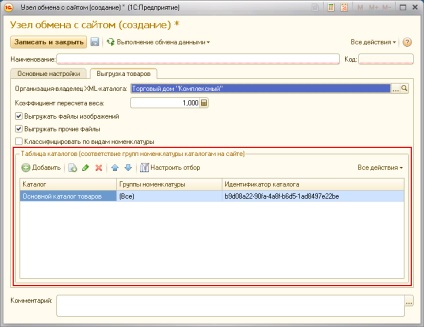
În coloanele "Catalog" și "Grupuri de nomenclatură", specificați numele catalogului și, respectiv, filtrul de descărcare a grupului. Compoziția grupurilor selectate depinde de pavilionul "Clasificați după tipurile de elemente". Dacă această casetă de selectare este selectată, grupurile sunt selectate din directorul "Tipuri de articole". În caz contrar, alegerea vine din directorul "Nomenclatură". În cazul în care nu sunt selectate anumite grupuri (este indicat "Toate") - toate grupurile sunt descărcate. Coloana "Identificator de adresă" specifică identificatorul prin care se stabilește conexiunea datelor încărcate cu un bloc de informații specific pe site.
Dacă doriți să personalizați selecția, faceți clic pe butonul "Configurare selecție". Aceasta deschide formularul de selectare pentru catalogul selectat. Cu ajutorul selecției, sunt stabilite restricții pentru descărcarea mărfurilor.
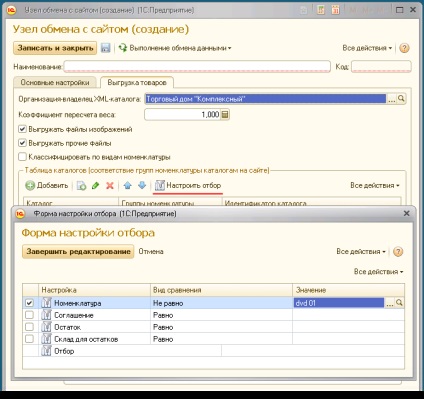
Fig. 9. Setarea selecției.
Stabiliți o comandă de schimb
Dați clic pe fila "Comenzi de schimb" (această filă este disponibilă dacă caseta de selectare "Comenzi schimb" este selectată în fila "Setări de bază").
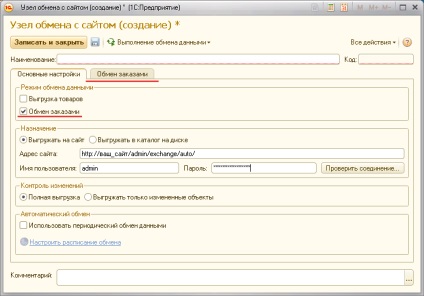
Fig. 10. Caseta de selectare "Schimb de comenzi".
Configurați modul de identificare a contrapartidelor - acesta este modul de căutare a contrapărților atunci când descărcați comenzi pe site. Două opțiuni de căutare sunt furnizate: numele și combinația dintre INN + CAT.
Atenție, vă rog. În mod implicit, sistemul utilizează căutarea de nume. Dacă trebuie să faceți o căutare pe combinația de INN + CAT, atunci pentru a vă asigura că această logică va trebui să personalizați șablonul pentru încărcarea comenzilor.
Specificați tipurile de mărfuri (cu acest tip de nomenclator vor fi înregistrate noi mărfuri) și Serviciul (noile servicii vor fi înregistrate cu acest tip de nomenclatură). Specificați unitatea de măsură pentru elementul nou. Bunurile create sunt înregistrate cu această unitate de măsură. Dacă este necesar, completați grupul noii nomenclaturi. În acest grup sunt plasate bunuri și servicii create atunci când descărcați comenzi de pe site. Specificați acordul cu care vor fi create documentele "Comanda vânzări". Dacă este necesar, specificați organizația și managerul în numele căruia vor fi create aceste documente.
Parametrii suplimentari de schimb de ordine sunt configurați în fila "Avansat".
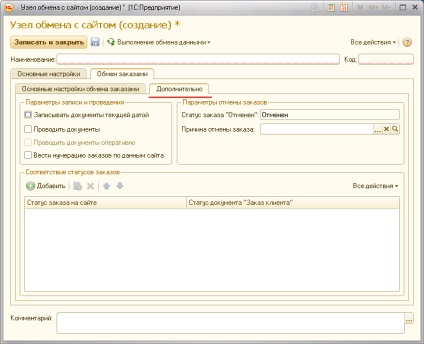
Fig. 11. Fila "Avansat".
În această filă puteți:
- setați modul de înregistrare și executare a documentelor "Comanda clienților";
- personalizați parametrii de anulare a ordinului (în cazul în care comanda este anulată, informațiile corespunzătoare vor apărea în UT).
Opțiunile de anulare:
- starea comenzii "Anulat" este valoarea statutului primit de pe site (de obicei "Anulat");
- câmpul "Motivul pentru anularea comenzii" (conține motivul anulării, care este completat în câmpul corespunzător al documentului "Comanda clientului");
- (în cazul în care meciurile sunt configurate, se va face o încercare de a seta starea corespunzătoare a documentului "Comandă de vânzări" la încărcarea comenzilor).
Executarea schimbului de date
Pentru a începe manual schimbul de date, puteți face clic pe butonul "Executați schimbul de date" sub forma unui nod sau sub forma unei liste de noduri. La finalizarea acestuia, va fi emis un mesaj corespunzător.
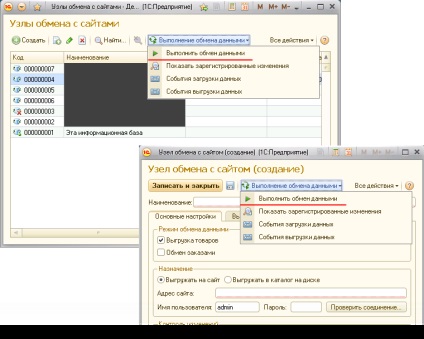
Fig. 12. Butonul "Executați schimbul de date".
Pentru a porni automat procesul de schimb, configurați programul de schimb automat și salvați setările nodului de comunicare. În cazul în care pe serverul "1C: Intreprinderi" este inclusă executarea sarcinilor programate, schimbul va avea loc automat, conform programului stabilit. Dacă utilizați versiunea de fișier a lucrării UT, trebuie să înceapă o sesiune specială care procesează sarcinile planificate pentru a efectua schimb automat.